可能还有些网友对于电脑不显示硬盘分区的情况不太了解,下面就由小编给你们介绍电脑不显示硬盘分区的解决方法吧,希望能帮到大家哦!
电脑不显示硬盘分区的解决方法:
1、右击“我的电脑”,选择打开管理;
2、在左侧菜单中点击“磁盘管理”,可以看到新增加的硬盘(图中是磁盘0);

3、点击这个新的硬盘,会自动打开初始化磁盘窗口,如果磁盘容量大于2T,选则GPT,返之 ,选择MBR;

4、初始化完成后,开始磁盘分区,右击该磁盘右侧空白处,选择“新建简单卷”;

5、点击下一步;

6、设置分区的大小、盘符、格式,比如设置50G的ntfs格式分区;



7、点击完成,这样就有一个50G的K盘了;


备注:剩余的容量,可按照以上的方法进行分区,建议不要建太多分区,1T的分3个左右就行。
以上就是对电脑安装新硬盘后却不显示以及对新安装的硬盘进行分区的介绍,有同样问题的朋友可以按照上述的方法进行解决。




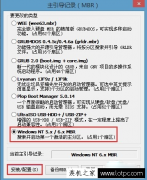 Windows未能启动原因可能是最近更改了硬件或软件解决方法...
Windows未能启动原因可能是最近更改了硬件或软件解决方法...  开机显示PLEASE POWER DOWN AND CONNECT......
开机显示PLEASE POWER DOWN AND CONNECT...... 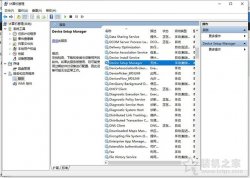 打印机装不上驱动提示:文件复制过程中发生错误:0001 0002解决方法...
打印机装不上驱动提示:文件复制过程中发生错误:0001 0002解决方法...  使用Windows 操作系统 的用户,经常会发生文件丢失和损坏而无法进入系统,出现这类情况的原因多半是由于系统文件遭到病毒或人为误删造成的,那么该如何进行修复呢?现在就和大家...
使用Windows 操作系统 的用户,经常会发生文件丢失和损坏而无法进入系统,出现这类情况的原因多半是由于系统文件遭到病毒或人为误删造成的,那么该如何进行修复呢?现在就和大家...  NVIDIA控制面板3D设置切换高性能显卡出现拒绝访问对话框的解决方法...
NVIDIA控制面板3D设置切换高性能显卡出现拒绝访问对话框的解决方法...  鲁大师CPU跑分异常低怎么回事?鲁大师cpu跑分突然大降解决方法...
鲁大师CPU跑分异常低怎么回事?鲁大师cpu跑分突然大降解决方法...  电脑屏幕不能全屏显示怎么办 显示器有黑边无法全屏原因及解决方法...
电脑屏幕不能全屏显示怎么办 显示器有黑边无法全屏原因及解决方法...  接修一台苹果 A1466 笔记本维修,这台电脑一年前,在我这里安装的双系统, 现在笔记本反应慢,死机,客户认为是系统问题, 让给装系统,插上U盘进PE系统,发现也是一样现象,反应...
接修一台苹果 A1466 笔记本维修,这台电脑一年前,在我这里安装的双系统, 现在笔记本反应慢,死机,客户认为是系统问题, 让给装系统,插上U盘进PE系统,发现也是一样现象,反应...  Win7密码保护共享关闭不了怎么办?密码保护共享关不掉的解决方法...
Win7密码保护共享关闭不了怎么办?密码保护共享关不掉的解决方法... 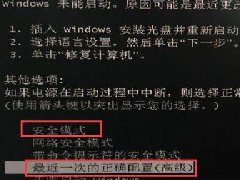 电脑开机出现英文字母开不了机怎么办? 对于不懂电脑修理的用户来说,电脑开机出现一大串的英文字母,没点英语水平都不知道上面写什么,估计也不知道如何解决了,下面小白给您...
电脑开机出现英文字母开不了机怎么办? 对于不懂电脑修理的用户来说,电脑开机出现一大串的英文字母,没点英语水平都不知道上面写什么,估计也不知道如何解决了,下面小白给您... 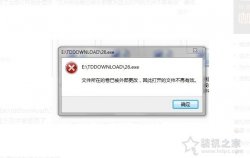 提示'文件所在的卷已被外部更改,因此打开的文件不再有效'解决方法...
提示'文件所在的卷已被外部更改,因此打开的文件不再有效'解决方法... 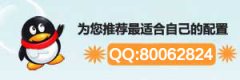 Win10安装steam平台提示“steam fatal error”报错的解决方法...
Win10安装steam平台提示“steam fatal error”报错的解决方法... 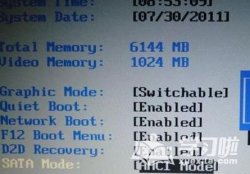 acer笔记本重置bios的方法步骤详解...
acer笔记本重置bios的方法步骤详解... 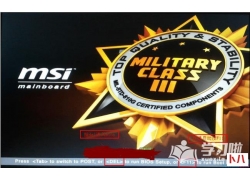 微星主板bios的设置方法步骤...
微星主板bios的设置方法步骤...  Win10系统将“我的文档”移到D盘之后D盘变成我的文档的解决方法...
Win10系统将“我的文档”移到D盘之后D盘变成我的文档的解决方法... 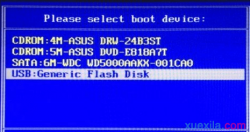 昂达bios设置图解教程...
昂达bios设置图解教程... 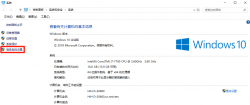 许多游戏玩家最近都非常喜欢玩永劫无间,可是也有不少用户在玩游戏的时候遇到了一些问题。例如不少Win10用户在玩...
许多游戏玩家最近都非常喜欢玩永劫无间,可是也有不少用户在玩游戏的时候遇到了一些问题。例如不少Win10用户在玩...  大家在使用远程桌面功能的时候有没有遇到连接不了的情况呢?近来有不少网友反映远程桌面无法连接的问题,其实这...
大家在使用远程桌面功能的时候有没有遇到连接不了的情况呢?近来有不少网友反映远程桌面无法连接的问题,其实这...  玩cf游戏提示内存不足的解决方法...
玩cf游戏提示内存不足的解决方法...  Win10/7系统进入LOL英雄联盟显示输入不支持并黑屏原因及解决方法...
Win10/7系统进入LOL英雄联盟显示输入不支持并黑屏原因及解决方法...  电脑音箱有滋滋声怎么解决...
电脑音箱有滋滋声怎么解决... 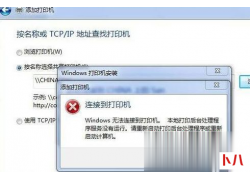 最近有 win7纯净版系统 用户在连接打印机的时候,出现了本地打印后台处理程序服务没有运行,请重新启动打印机后...
最近有 win7纯净版系统 用户在连接打印机的时候,出现了本地打印后台处理程序服务没有运行,请重新启动打印机后...  无人深空是一款以太空探索冒险生存为主题的游戏。游戏中全是随机生成的星球可以供玩家探索,几乎可以看做是无...
无人深空是一款以太空探索冒险生存为主题的游戏。游戏中全是随机生成的星球可以供玩家探索,几乎可以看做是无...  AOC、飞利浦电脑显示器屏幕上有一条竖线左右移动的终极解决方法...
AOC、飞利浦电脑显示器屏幕上有一条竖线左右移动的终极解决方法... 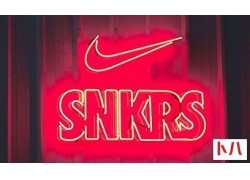 有不少用户在使用snkrs时候,有时候会出现退出登录就登录不不上去的情况,...
有不少用户在使用snkrs时候,有时候会出现退出登录就登录不不上去的情况,...  很多LOL玩家玩游戏都会使用wegame,能很好的为大家提供辅助,但是最近有玩家发现使用wegame打开LOL时会出现弹回现象...
很多LOL玩家玩游戏都会使用wegame,能很好的为大家提供辅助,但是最近有玩家发现使用wegame打开LOL时会出现弹回现象...  电脑 确实给我们带来了方便,但是有的时候电脑出现故障也会给我们带来一些烦恼!电脑经常会出现的故障分两种,一种是硬件故障,一种是软件故障。硬件一般来说很少出现问题,我...
电脑 确实给我们带来了方便,但是有的时候电脑出现故障也会给我们带来一些烦恼!电脑经常会出现的故障分两种,一种是硬件故障,一种是软件故障。硬件一般来说很少出现问题,我...  安装Win7系统之后键盘鼠标不能用/失灵没反应的原因以及解决方法...
安装Win7系统之后键盘鼠标不能用/失灵没反应的原因以及解决方法...  VM虚拟机提示“此主机支持AMD...
VM虚拟机提示“此主机支持AMD... 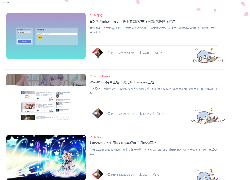 Win7/Win10拷贝到U盘容量足够却提示文件过大的解决方法...
Win7/Win10拷贝到U盘容量足够却提示文件过大的解决方法... 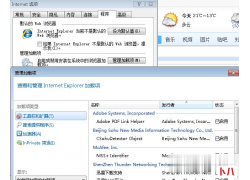 最近一朋友跟我说他在浏览网页的时候,总是会遇到网页的图片不能显示,图片上面会有一个红色的叉,重新刷新了...
最近一朋友跟我说他在浏览网页的时候,总是会遇到网页的图片不能显示,图片上面会有一个红色的叉,重新刷新了... 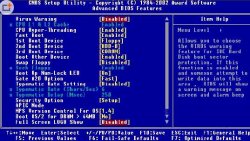 刷新BIOS失败后有哪些方法恢复...
刷新BIOS失败后有哪些方法恢复... 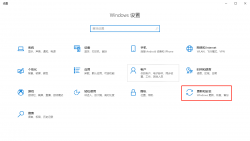 最近有不少游戏玩家都非常喜欢玩永劫无间游戏,作为一款武侠吃鸡类游戏,可以说非常的成功了。但是新用户在启...
最近有不少游戏玩家都非常喜欢玩永劫无间游戏,作为一款武侠吃鸡类游戏,可以说非常的成功了。但是新用户在启... 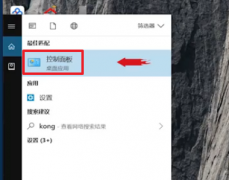 有用户发现登录outlook时,在输入正确的邮箱登陆密码之后,一再提示输入密码不正确,即使重新配置outlook账号也不能...
有用户发现登录outlook时,在输入正确的邮箱登陆密码之后,一再提示输入密码不正确,即使重新配置outlook账号也不能... 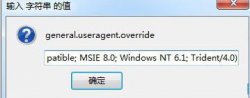 火狐浏览器打不开网页解决方法...
火狐浏览器打不开网页解决方法... 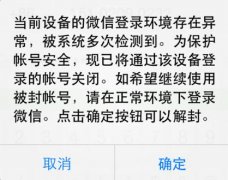 安卓模拟器登陆微信被封了怎么办...
安卓模拟器登陆微信被封了怎么办... 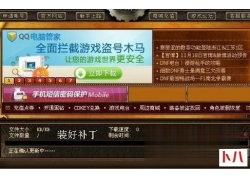 dnf是很多 windows7系统 用户喜欢的一款游戏,而在玩的过程中可能会遇到一些问题,比如有不少windows7系统用户反映说...
dnf是很多 windows7系统 用户喜欢的一款游戏,而在玩的过程中可能会遇到一些问题,比如有不少windows7系统用户反映说... 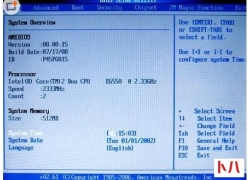 BIOS 中英文对照表详细介绍...
BIOS 中英文对照表详细介绍...  解决Nvidia显示设置不可用,您当前未使用连接到NVIDIA GPU的显示器...
解决Nvidia显示设置不可用,您当前未使用连接到NVIDIA GPU的显示器...  最近有位使用三星手机的朋友,发现手机出现了一点问题,用USB数据线跟电脑连接来进行传输文件的时候,发现连接...
最近有位使用三星手机的朋友,发现手机出现了一点问题,用USB数据线跟电脑连接来进行传输文件的时候,发现连接...  在使用U盘的过程中,难免会遇到各种各样的问题,就比如有用户说自己把U盘插进电脑里显示无媒体,这种故障会导致...
在使用U盘的过程中,难免会遇到各种各样的问题,就比如有用户说自己把U盘插进电脑里显示无媒体,这种故障会导致...  每次开机提示invalid partition table怎么解决?...
每次开机提示invalid partition table怎么解决?... 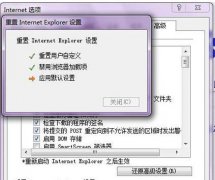 浏览器被破坏的修复方法步骤...
浏览器被破坏的修复方法步骤... 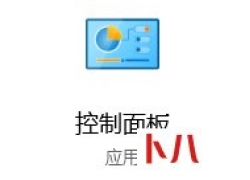 电脑无法打印文件,到控制面板查看后,发现打印机在“设备”分类中,而不在“打印机”分类中,这很有可能是打...
电脑无法打印文件,到控制面板查看后,发现打印机在“设备”分类中,而不在“打印机”分类中,这很有可能是打...  配置windows update失败怎么办?...
配置windows update失败怎么办?...  很多用户们在玩耍CF游戏的时候,突然电脑顿了下,就直接蓝屏死机了,游戏突然就玩不了,这种问题是为什么,到底...
很多用户们在玩耍CF游戏的时候,突然电脑顿了下,就直接蓝屏死机了,游戏突然就玩不了,这种问题是为什么,到底... 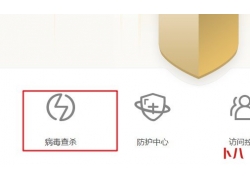 说到电脑游戏,就不得不说一下地下城与勇士了,也就是dnf游戏。而最近有位朋友在玩dnf的时候,出现了一些问题,...
说到电脑游戏,就不得不说一下地下城与勇士了,也就是dnf游戏。而最近有位朋友在玩dnf的时候,出现了一些问题,... 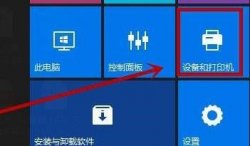 打印机现在已经是生活中必不可少的硬件之一了,但是在打印的过程中很多用户多出现了只能打印文档不能打印图片...
打印机现在已经是生活中必不可少的硬件之一了,但是在打印的过程中很多用户多出现了只能打印文档不能打印图片...  最近有我win7系统用户使用电脑连接打印机的时候,系统却提示“未能成功安装设备驱动程序”,下面为大家带来win...
最近有我win7系统用户使用电脑连接打印机的时候,系统却提示“未能成功安装设备驱动程序”,下面为大家带来win... 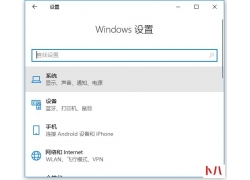 电脑有多个视频输出接口就可以连接多个显示器同时显示,当连接多显示器,显示器黑屏无反应时,应该在系统中尝...
电脑有多个视频输出接口就可以连接多个显示器同时显示,当连接多显示器,显示器黑屏无反应时,应该在系统中尝...